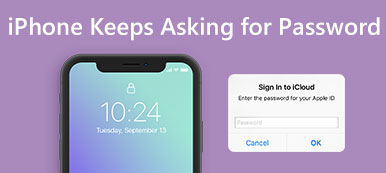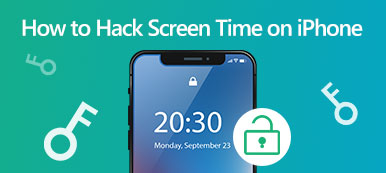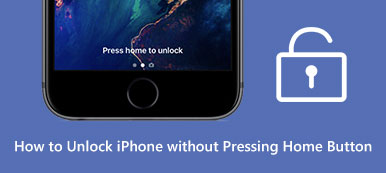Hay muchas razones por las que necesitas cerrar sesión en iCloud en su dispositivo iOS o computadora Mac. Cuando se esté preparando para vender su antiguo iPhone, por ejemplo, deberá cerrar sesión en su cuenta y borrar todo el contenido de su dispositivo. Si tiene una nueva cuenta de iCloud, debe cerrar sesión en la anterior e iniciar sesión en la nueva. Esta guía le indica los métodos adecuados para realizar el trabajo.
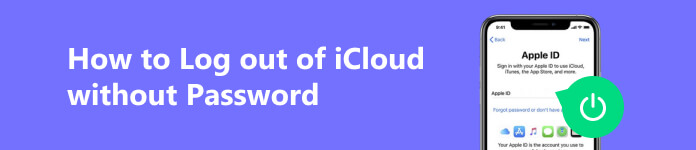
- Parte 1. Cómo cerrar sesión en iCloud en iPhone/Mac
- Parte 2. Cómo cerrar sesión en iCloud sin contraseña
- Parte 3. Preguntas frecuentes sobre cómo cerrar sesión en iCloud
Parte 1. Cómo cerrar sesión en iCloud en iPhone/Mac
La forma segura de cerrar sesión en su cuenta de iCloud es hacer el trabajo en su iPhone, iPad o MacBook con su contraseña. Tenga en cuenta que una vez que cierre sesión en su cuenta, el contenido almacenado en iCloud se eliminará de su dispositivo.
Cómo cerrar sesión en iCloud en iPhone/iPad
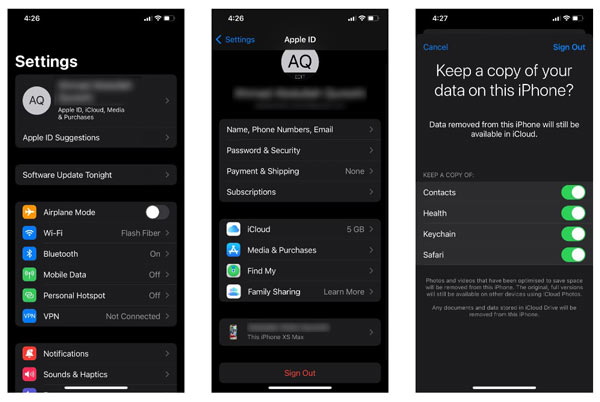
Paso 1 Vaya a la aplicación Configuración desde su pantalla de inicio y toque su perfil.
Paso 2 Desplácese hacia abajo y toque el Cerrar sesión botón. Cuando se le solicite, ingrese la contraseña de su ID de Apple y toque Desactivar para desactivar Buscar mi.
Paso 3 Luego se le pedirá que guarde una copia de los datos en su iCloud. Si tocas Conservar una copia, los datos de iCloud no se eliminarán de tu teléfono después de cerrar sesión en iCloud. También puede seleccionar tipos de datos específicos para copiar.
Paso 4 Finalmente, toque Cerrar sesión, y luego pulsa Cerrar sesión nuevamente para confirmar la acción.
Cómo cerrar sesión en iCloud en Mac
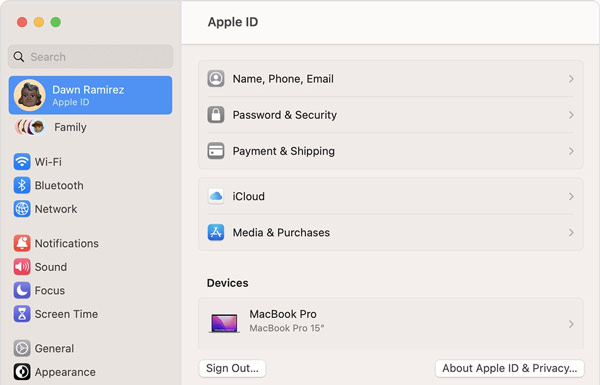
Paso 1 Para cerrar sesión en iCloud en una computadora Mac, haga clic en Apple menú y elija Configuración del sistema o Preferencias del sistema.
Paso 2 Prensa ID de apple en el cuadro de diálogo y vaya a la General pestaña en macOS Monterey o anterior. O presione su nombre en el lado izquierdo del cuadro de diálogo Configuración en macOS Ventura o posterior. Luego haga clic en Cerrar sesión Botón en la parte inferior.
Paso 3 Si desea conservar sus datos de iCloud en su Mac, elija Guarde una copia cuando se le indique.
Note: Si Buscar mi Mac está activado, ingrese la contraseña de su ID de Apple para desactivarla y continuar.
Parte 2. Cómo cerrar sesión en iCloud sin contraseña
Oficialmente, no puedes cerrar sesión en iCloud sin una contraseña. Debe restablecer su contraseña y luego cerrar sesión en su cuenta. Otra solución es Desbloqueador de Apeaksoft iOS. Le permite cerrar sesión en una cuenta de iCloud en su iPhone sin su contraseña ni código de acceso fácilmente.

4,000,000+ Descargas
Cierra sesión en tu cuenta de iCloud con un solo clic.
No requiere una contraseña de ID de Apple ni una contraseña de iPhone.
Incluye muchas herramientas adicionales, como evitar MDM.
Admite casi todos los modelos de iPhone y iPad.
Estos son los pasos para cerrar sesión en iCloud en un iPhone sin contraseña:
Paso 1Conéctese a su iPhone
Ejecute el software de desbloqueo sencillo de iCloud después de instalarlo en su PC. Existe otra versión para usuarios de Mac. Elegir el Eliminar ID de Apple modo y conecte su iPhone o iPad a la misma máquina con un cable Lightning. Una vez que se detecte su teléfono, haga clic en el Inicio botón para continuar

Paso 2Cerrar sesión en iCloud
Ahora, puedes enfrentarte a tres situaciones:
Situación 1: Si Find My está deshabilitado, el software cerrará sesión en iCloud sin una contraseña inmediatamente.
Situación 2: si Buscar mi está habilitado en iOS 11.3 o anterior, vaya a la Ajustes aplicación, toque General, Reanudary Restablecer Todos Los Ajustes en secuencia. Después de reiniciar, el software funcionará automáticamente.
Situación 3: si Buscar mi está habilitado en iOS 11.4 o posterior, asegúrese de habilitar la autenticación de dos factores en su teléfono. Luego ingrese 0000 y haga clic Confirmar. Verifique la información de su dispositivo y presione Inicio para descargar el firmware. Finalmente, ingresa 0000 y golpear descubrir para cerrar sesión en iCloud sin contraseña.

Parte 3. Preguntas frecuentes sobre cómo cerrar sesión en iCloud
¿Por qué no puedes cerrar sesión en iCloud?
A veces, es posible que reciba un mensaje de error al cerrar sesión en iCloud. Esto puede deberse a restricciones de tiempo de pantalla. Para cerrar sesión en iCloud, debes desactivar estos tiempo de pantalla restricciones
¿Qué sucede si cierras sesión en iCloud en tu iPhone?
Una vez que cierre sesión en iCloud en su iPhone, no podrá utilizar ningún servicio de iCloud, como Encontrar mi, iCloud Drive y más. Las actualizaciones de tus contactos, eventos del calendario, recordatorios y más no se sincronizarán con otros dispositivos.
¿Puedo tener 2 cuentas de iCloud?
Sí, puedes tener cuentas de iCloud ilimitadas, pero solo hay una cuenta principal en Configuración. Puede configurar cuentas secundarias para correo, contactos, calendarios y otros servicios.
Conclusión
Esta guía ha discutido cómo cerrar sesión en iCloud en tu iPhone o MacBook. La forma más sencilla de deshacerse de su cuenta es hacerlo directamente en su dispositivo. Para las personas que olvidaron la contraseña, Apeaksoft iOS Unlocker está disponible para eliminar su cuenta sin ninguna restricción. Si tiene otras preguntas, no dude en escribirlas a continuación.



 iPhone Data Recovery
iPhone Data Recovery Recuperación del sistema de iOS
Recuperación del sistema de iOS Respaldo y restauración de datos de iOS
Respaldo y restauración de datos de iOS Grabadora de pantalla iOS
Grabadora de pantalla iOS MobieTrans
MobieTrans Transferencia de iPhone
Transferencia de iPhone borrador de iPhone
borrador de iPhone Transferencia de WhatsApp
Transferencia de WhatsApp Desbloqueador de iOS
Desbloqueador de iOS Convertidor HEIC gratuito
Convertidor HEIC gratuito Cambiador de ubicación de iPhone
Cambiador de ubicación de iPhone Recuperación de Android
Recuperación de Android Extracción de datos de Android rotos
Extracción de datos de Android rotos Respaldo y restauración de datos de Android
Respaldo y restauración de datos de Android Transferencia de teléfono
Transferencia de teléfono Recuperación de datos
Recuperación de datos Blu-ray
Blu-ray Mac Cleaner
Mac Cleaner DVD Creator
DVD Creator PDF Converter Ultimate
PDF Converter Ultimate Restablecer contraseña de Windows
Restablecer contraseña de Windows Espejo del teléfono
Espejo del teléfono Video Converter Ultimate
Video Converter Ultimate Editor de vídeo
Editor de vídeo Grabador de pantalla
Grabador de pantalla PPT to Video Converter
PPT to Video Converter slideshow Maker
slideshow Maker Video Converter gratuito
Video Converter gratuito Grabador de pantalla gratis
Grabador de pantalla gratis Convertidor HEIC gratuito
Convertidor HEIC gratuito Compresor de video gratis
Compresor de video gratis Compresor de PDF gratis
Compresor de PDF gratis Free Audio Converter
Free Audio Converter Grabador de audio gratuito
Grabador de audio gratuito Video Joiner gratuito
Video Joiner gratuito Compresor de imagen libre
Compresor de imagen libre Borrador de fondo gratis
Borrador de fondo gratis Mejorador de imagen gratuito
Mejorador de imagen gratuito Eliminador de marcas de agua gratis
Eliminador de marcas de agua gratis bloqueo de pantalla del iPhone
bloqueo de pantalla del iPhone Puzzle Game Cube
Puzzle Game Cube